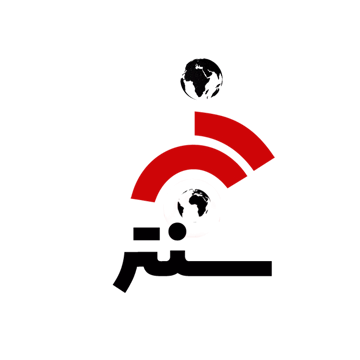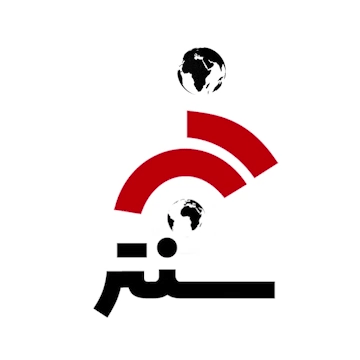اپل اولین بتای عمومی سیستم عامل iOS 13 را به همراه سیستم عامل iPadOS و مک او اس کاتالینا عرضه کرد.
اپل تصمیم به عرضه اولین بتای عمومی نسخه جدید سیستم عامل های خود گرفت. اپل در کنفرانس توسعه دهندگان خود که ماه گذشته برگزار شد، از نسخه بتای عمومی iOS 13 ،iPadOS 13 و macOS رونمایی کرد. تا به امروز شاهد انتشار چندین نسخه بتا از این سیستم عامل ها برای توسعه دهندگان بودیم. حال به نظر می رسد این سیستم عامل ها به پایداری نسبی دست پیدا کرده اند و کاربران می توانند از آن ها استفاده کنند.
همچنین اپل برای نخستین بار، سیستمعامل iPadOS را برای آیپدها منتشر کرده است. اگرچه iPadOS مبتنی بر iOS است و به همین خاطر شباهتهای زیادی با آن دارد ولی در عین حال امکانات بیشتری را برای آیپدها به ارمغان میآورد. بهعنوان مثال، این سیستمعامل میتواند در هوم اسکرین اطلاعات بیشتری نمایش دهد، تجربه وبگردی مشابه کامپیوتر دسکتاپ را به ارمغان بیاورد، نسخههای مختلف از اپلیکیشن یکسان را اجرا کند، از حافظه خارجی پشتیبانی کند و دیگر مشخصههای جذاب که فاصله بین آیپد و کامپیوتر را کمتر میکنند.
با وجود آنکه انتظار میرود نسخهی بتای منتشرشده بهقدری در وضعیت پایدار قرار داشته باشد که کوپرتینوییها تصمیم گرفتهاند آن را منتشر کنند، نباید فراموش کنیم درنهایت، نسخهی منتشرشده نسخهی بتای عمومی است و ممکن است همانند هر نسخهی بتای دیگری باگهای مختلفی ازنظر عملکرد داشته باشد یا حتی مشکلاتی همچون سازگاری با اپلیکیشنها و کاهش طول عمر باتری برای کاربر پیش بیاورد که چشمپوشیکردنی نیستند. درنتیجه، قبل از اقدام به دریافت نسخهی بتا، ابتدا تمامی مشکلات دریافت آن را در نظر بگیرید و اگر واقعا مطمئناید، نسخهی بتا عمومی را دانلود کنید.

آموزش نصب نسخهی بتا iOS 13
ازطریق سافاری به وبسایت نسخهی بتای اپل وارد شوید. در نظر داشته باشید نمیتوانید ازطریق مرورگرگوگل کروم یا هر مرورگر دیگری نسخهی بتا را دریافت کنید.
۲. روی Enroll Your Devices در قسمت بالای صفحه کلیک کنید.
۳. روی iOS کلیک کنید که در قسمت وسط صفحهی بعدی قرار دارد. با کلیک روی این گزینه، سیستم به شما یادآوری میکند از محتوای گوشی هوشمند یا سیستم مک خود نسخهی پشتیبان بگیرید.
۴. به قسمت پایین صفحه اسکرول کنید تا دکمهی Download profile را پیدا کنید و روی آن کلیک بزنید. روی صفحه پیغامی نمایش داده میشود و سیستم به شما اطلاع میدهد درحالتلاش برای دانلود پروفایل پیکربندی است. گزینهی Allow را انتخاب کنید. پنجرهی پاپآپ نمایش داده میشود که میتوانید ازطریق تنظیمات، پروفایل جدید را تنظیم کنید.
۵. به قسمت تنظیمات بروید. عبارت Profile Downloaded را تقریبا در قسمت بالای صفحهی تنظیمات مشاهده خواهید کرد. روی آن ضربه بزنید تا بتوانید نسخهی بتای عمومی را دریافت کنید.
دستگاههایی که از iPadOS 13 پشتیبانی میکنند، عبارتاند از:
- آیفون XS و آیفون XS Max
- آیفون ۱۰ و آیفون XR
- آیفون 8، آیفون 8 پلاس
- آیفون 7، آیفون 7 پلاس
- آیفون 6S و آیفون 6S پلاس
- آیفون SE
- آیپاد تاچ (فقط نسل هفتم)

آموزش نصب نسخهی بتا iPadOS 13
ازطریق مرورگر آیپد به وبسایت دریافت نسخهی بتا وارد شوید.
۲. روی گزینهی Enroll Your Devices در قسمت بالای صفحه کلیک کنید.
۳. روی iPadOS در سمت راست صفحهی بعدی کلیک کنید. با انجام این کار، اعلانی نمایش داده میشود که پشتیبانگیری روی سیستم مکاو اس را یادآوری میکند.
۴. به قسمت پایین صفحه بروید تا دکمهی Download profile را پیدا کنید و روی آن ضربه بزنید. روی صفحه برای شما پیغامی نمایش داده میشود و سیستم اطلاع میدهد که درحالتلاش برای دانلود پروفایل پیکربندی است. گزینهی Allow را انتخاب کنید. پنجرهی پاپآپ برایتان نمایش داده میشود که میتوانید ازطریق تنظیمات، پروفایل جدید را تنظیم کنید.
۵. درنهایت، میتوانید ازطریق فعالسازی آن در بخش System Preferences بهراحتی با کلیک روی Software Update، نسخهی بتا را دریافت کنید. ممکن است فورا دردسترس شما قرار نداشته باشد و درابتدا، تنها یک اعلان دریافت کنید.

آموزش نصب نسخهی بتا macOS کاتالینا
۱. به صفحهی وبسایت نسخهی بتا نرمافزار اپل مراجعه کنید.
۲. روی Enroll Your Devices در گوشهی سمت راست بالای صفحه کلیک کنید.
۳. روی گزینهی macOS در سمت چپ صفحهی بعدی کلیک کنید. پیش از ادامهی کار، سیستم به شما یادآوری میکند مطمئن شوید قبل از ادامه، پشتیبانگیری Time Machine را قبلا فعال کرده باشید.
۴. به پایین صفحه بروید تا دکمهی Download MacOS Public Beta Access Utility را پیدا کنید. اگر هنوز سیستم مک خودتان را در برنامهی دریافت نسخهی بتا ثبت نکردهاید، روی این دکمه کلیک کنید. دراینصورت، میتوانید فایل DDG را دانلود و سیستم خود را ثبتنام کنید؛ وگرنه از این مرحله رد شوید و به مرحلهی بعدی بروید.
۵. درنهایت، میتوانید ازطریق فعالسازی آن در بخش System Preferences بهراحتی با کلیک روی Software Update، نسخهی بتا را دریافت کنید. ممکن است این نسخه فورا دردسترس شما قرار نگیرد و در آغاز، فقط نوتیفیکیشن دریافت کنید.
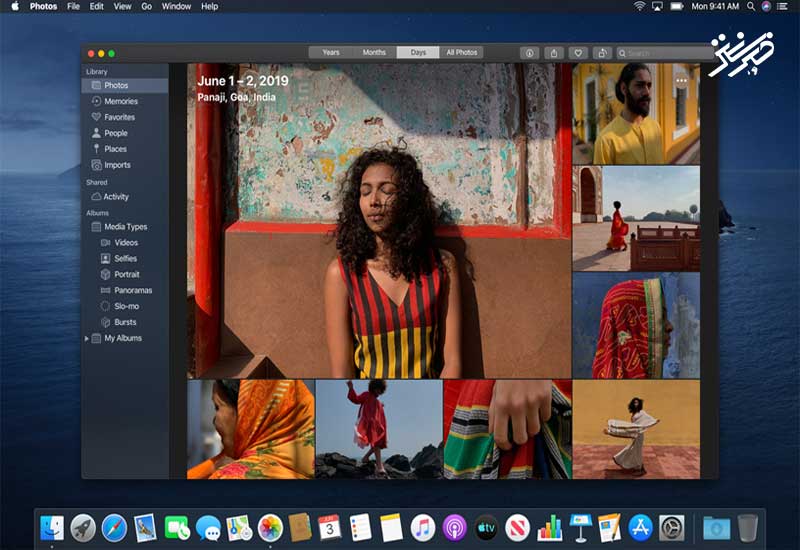
دستگاههایی که از macOS کاتالینا پشتیبانی میکنند، عبارتاند از:
- مکبوک (۲۰۱۵ و دستگاههای جدیدتر از آن)
- مکبوک ایر (۲۰۱۲ و دستگاههای جدیدتر از آن)
- مکبوک پرو (۲۰۱۲ و دستگاههای جدیدتر از آن)
- مک مینی (۲۰۱۲ و دستگاههای جدیدتر از آن)
- آیمک (۲۰۱۲ و دستگاههای جدیدتر از آن)
- آیمک پرو (۲۰۱۷ و دستگاههای جدیدتر از آن)
- مک پرو (۲۰۱۳ و دستگاههای جدیدتر از آن)